
Az oszlopböngésző használata a PC iTunes alkalmazásában
Az iTunes-könyvtárában gyorsan megkeresheti az egyes dalokat az oszlopböngésző segítségével.
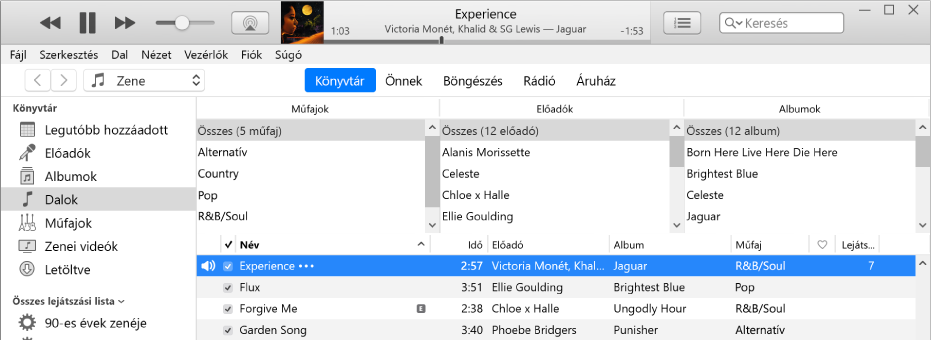
A zenéi legfeljebb öt különböző kategória szerint (Műfajok, Zeneszerzők, Csoportosítások, Előadók és Albumok), oszlopokra bontva rendezhetők. Amikor az egyes oszlopokban kijelöl egy elemet, a lista lerövidül, és csak a kijelölésnek megfelelő dalokat mutatja.
Ha csak adott előadó popzenéjét szeretné megtalálni, a Műfajok oszlopban kijelölheti a Pop elemet, majd a Zeneszerzők oszlopban kiválaszthatja a művészt.
A PC-n az iTunes alkalmazásban
 válassza ki a Zene lehetőséget a bal felső részen található előugró menüből, majd kattintson a Könyvtár elemre.
válassza ki a Zene lehetőséget a bal felső részen található előugró menüből, majd kattintson a Könyvtár elemre.
Válassza ki a bal oldali oldalsáv Dalok elemét.
Válassza a Nézet > Oszlopböngésző > Oszlopböngésző megjelenítése lehetőséget, majd válassza ki a megjeleníteni kívánt oszlopokat.
Az oszlopok sorrendjét nem módosíthatja.
Az oszlopböngészőben válassza ki egy vagy több oszlop beállításait.
A kijelölés alapján lent megjelennek a kritériumnak megfelelő dalok.
Az oszlopböngésző bezárásához válassza a Nézet > Oszlopböngésző > Oszlopböngésző elrejtése lehetőséget.